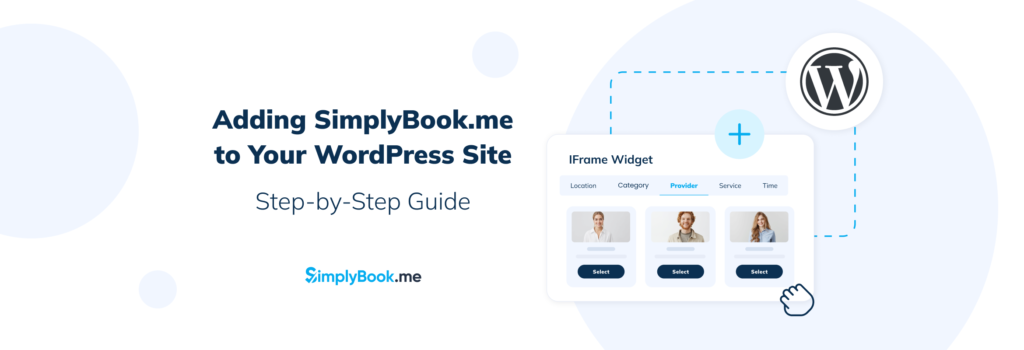This post is also available in:
Die Integration eines Buchungssystems in Ihre WordPress-Website kann Ihre Online-Präsenz verändern und es Ihren Kunden leichter machen, Ihre Dienstleistungen in Anspruch zu nehmen. SimplyBook.me, eine vielseitige Buchungslösung, bietet genau das – eine nahtlose Möglichkeit, Termine direkt über Ihre Website zu verwalten. In dieser Anleitung führen wir Sie Schritt für Schritt durch den Prozess der Integration von SimplyBook.me in Ihre WordPress-Website.
Schritt 1: Einrichten Ihrer SimplyBook.me-Buchungsseite
1. Erstellen Sie Ihr Konto: Falls Sie es noch nicht getan haben, melden Sie sich bei SimplyBook.me an und erstellen Sie Ihr Konto.
2. Konfigurieren Sie Dienste und Einstellungen:
- Definieren Sie Ihre Dienstleistungen: Führen Sie die von Ihnen angebotenen Dienstleistungen auf, einschließlich Beschreibung, Preis und Dauer.
- Verfügbarkeit einstellen: Geben Sie Ihre Arbeitszeiten, Feiertage und besondere Verfügbarkeitsregeln an.
- Buchungsseite individuell gestalten: Nutzen Sie die Anpassungsoptionen von SimplyBook.me, um das Erscheinungsbild Ihrer Buchungsseite mit Ihrer Marke in Einklang zu bringen.
3. Zusätzliche Merkmale:
- Benutzerdefinierte Felder hinzufügen: Wenn Sie während der Buchung zusätzliche Informationen von Ihren Kunden benötigen, können Sie benutzerdefinierte Felder einrichten.
- Aktivieren Sie Benachrichtigungen: Richten Sie E-Mail- oder SMS-Benachrichtigungen für Sie und Ihre Kunden über neue Buchungen, Stornierungen oder Erinnerungen ein.
Schritt 2: Einbettung in WordPress
1. Die Wahl der Integrationsmethode:
- Sehen Sie hier, wie Widgets auf einer Website aussehen
- Iframe-Integration: Ideal für ein nahtloses Erscheinungsbild. Es bettet die Buchungsseite direkt in Ihre WordPress-Website ein.
- Direkter Link: Eine einfachere Methode, bei der Sie einen Link oder eine Schaltfläche auf Ihrer Website einfügen, die zu Ihrer SimplyBook.me-Buchungsseite weiterleitet.
2. Implementierung der Iframe-Integration:
- Kopieren Sie den Iframe-Code: Navigieren Sie in Ihrem SimplyBook.me-Dashboard zu „Einstellungen“ > „Buchungs-Widget-Einstellungen“ und kopieren Sie den Iframe-Code.
- In WordPress einbetten: Wechseln Sie in Ihrem WordPress-Editor auf die Registerkarte „Text“, um den Iframe-Code in die gewünschte Seite oder den gewünschten Beitrag einzufügen.
- Größe anpassen: Ändern Sie die Breite und Höhe des Iframe-Codes so, dass er am besten zum Layout Ihrer Webseite passt.
3. Implementierung der Direct Link Integration:
- Kopieren Sie die URL der Buchungsseite: Ihre einzigartige SimplyBook.me-Buchungsseite-URL ist in Ihrem Konto verfügbar.
- Fügen Sie den Link ein: Verwenden Sie den WordPress-Editor, um die URL als Hyperlink oder Schaltfläche auf Ihrer Seite oder Ihrem Beitrag einzufügen.
Schritt 3: Anpassung und Prüfung
1. Passen Sie die Ästhetik Ihrer Website an: Egal, ob Sie einen Iframe oder einen direkten Link verwenden, achten Sie darauf, dass die visuellen Elemente das Design Ihrer Website ergänzen.
2. Testen Sie den Buchungsprozess:
- Benutzerfreundlichkeit: Überprüfen Sie den Buchungsablauf aus der Sicht des Kunden, um sicherzustellen, dass er intuitiv und problemlos ist.
- Funktionalität prüfen: Überprüfen Sie, ob die über WordPress vorgenommenen Buchungen korrekt in Ihrem SimplyBook.me-Dashboard angezeigt werden.
3. Feedback und Anpassungen: Holen Sie das Feedback einiger Kunden oder Kollegen ein und nehmen Sie die notwendigen Anpassungen zur Optimierung vor.
Schlussfolgerung
Die Integration von SimplyBook.me in Ihre WordPress-Website ist ganz einfach und kann die Benutzerfreundlichkeit erheblich verbessern. In diesem Leitfaden finden Sie alle notwendigen Schritte für den Einstieg. Wir möchten Sie ermutigen, mit den verschiedenen Funktionen und Anpassungen zu experimentieren, um dieses leistungsstarke Tool voll auszuschöpfen.
Wenn Sie Fragen haben oder Hilfe bei der Integration benötigen, steht Ihnen unser Live-Chat-Team zur Verfügung! Sie stehen während der Woche rund um die Uhr zur Verfügung und bieten freundlichen und schnellen Support, um eine reibungslose Integration zu gewährleisten. Zögern Sie nicht, sich zu melden!